Hvernig á að stjórna símskeytigögnum þínum

Símskeytið var fyrst kynnt sem vettvangur til að senda dulkóðuð merki. Það þróaðist að lokum í gegnum áratugina og nú er það

Ef þú notar búnaður reglulega veistu hversu gagnlegar þær geta verið. Þú getur fengið aðgang að tilteknum tengiliðum án þess að þurfa að fara í gegnum leitarferlið. Það fer eftir forritinu, sumar búnaður hafa fleiri valkosti en aðrar, en það er leið ef það er búnaður.
Græjur á Telegram eiga sér ekki langa sögu, en að minnsta kosti er ein búnaður sem þú getur notað þar til þær bæta við fleiri. Þökk sé þessari Telegram græju geturðu nálgast ákveðið samtal hraðar. Vonandi mun Telegram innan skamms bæta við fleiri valmöguleikum við búnaðinn sinn.
Til að finna og bæta við Telegram græjunni skaltu finna svæði á heimaskjánum þínum. Það er í þessu rými þar sem það verður bætt við. Ýttu lengi á það svæði og pikkaðu á búnaðarvalkostinn.
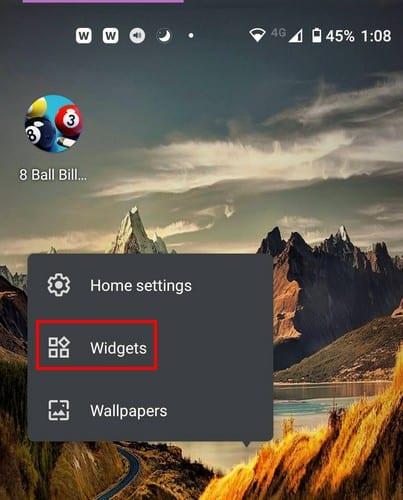
Þegar þú hefur smellt á græjuvalkostinn finnurðu lista yfir græjur fyrir öll forritin sem hafa þau. Strjúktu niður þar til þú kemur að Telegram. Í bili er Telegram aðeins með eina búnað, en vonandi eru fleiri á leiðinni.
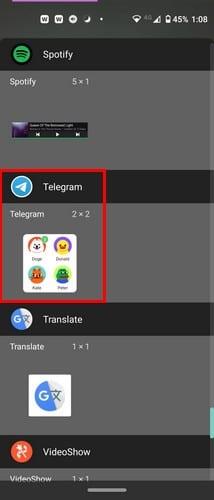
Dragðu græjuna á heimaskjáinn og slepptu. Í stað þess að því sé bætt við þarftu að taka nokkrar mínútur til að sérsníða búnaðinn. Þú þarft að velja spjallið sem þú vilt hafa beinan aðgang að. Jú, þú gætir nú þegar haft beinan aðgang að tilteknum tengilið, en þökk sé búnaðinum geturðu haft fleiri en einn og sparað pláss í ferlinu.
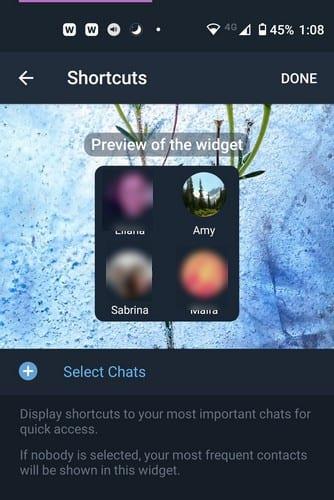
Pikkaðu á Veldu spjall valkostinn og veldu tengiliðina þína. Í prófuninni minni valdi ég 20 tengiliði, en aðeins átta birtust á græjunni þegar græjunni var bætt við heimaskjáinn. Hvernig tengiliðunum er bætt við ákvarðar röðina sem þú sérð þá í á græjunni.
Til að breyta röð tengiliða skaltu setja fingurinn á línurnar tvær hægra megin við tengiliðinn. Renndu síðan tengiliðnum upp eða niður þar til hann er í þeirri röð sem þú vilt. Ef þú vilt breyta stærð græjunnar skaltu ýta lengi á hana og innan nokkurra sekúndna ættir þú að sjá hvíta punkta í kringum græjuna. Dragðu hvítu punktana þar til búnaðurinn er í réttri stærð.
Græja Telegram heillar ekki, en hún hefur að minnsta kosti einn. Allt sem þú getur gert í bili er að bíða eftir næstu uppfærslu sem vonandi mun koma með fleiri valkosti. Hvaða valkost myndir þú vilja sjá í næstu uppfærslu? Láttu mig vita í athugasemdunum hér að neðan.
Símskeytið var fyrst kynnt sem vettvangur til að senda dulkóðuð merki. Það þróaðist að lokum í gegnum áratugina og nú er það
Verndaðu friðhelgi þína á Telegram með því að kveikja á skilaboðum sem eyða sjálfum þér. Látið eyða skilaboðum af sjálfu sér eftir ákveðinn tíma.
Sjáðu hversu auðvelt það er að senda hljóðskilaboð frá WhatsApp til Telegram og öfugt. Fylgdu þessum skrefum sem auðvelt er að fylgja eftir.
Þessi færsla hefur allt sem þú þarft að vita um að bæta við og fjarlægja hópa í Telegram.
Sparaðu geymslupláss á Android tækinu þínu með því að koma í veg fyrir að Telegram hali niður óþarfa skrám. Svona á að stöðva sjálfvirkt niðurhal.
Haltu stjórn á Telegram hópunum þínum og veldu hverjir geta bætt þér og hverjir ekki. Með því að breyta nokkrum öryggisstillingum ákveður þú hvað gerist.
Búðu til Telegram könnun spurningu þegar hóparnir geta ekki ákveðið hvert þeir fara í hádegismat. Ef þú skiptir um skoðun geturðu alltaf afturkallað atkvæði og valið aftur.
Þarftu að koma skilaboðum áleiðis til margra? Svona geturðu búið til rás á Telegram til að gera einmitt það.
Að eyða WhatsApp eða Telegram reikningnum þínum getur verið sársaukafullt ferli þar sem þú hefur deilt svo miklu. Gott að ferlið er fljótlegt og auðvelt, en haltu áfram
Taktu þér hlé frá tilkynningunum sem gera þér viðvart um nýjan þátt á Telegram. Sjáðu hvernig á að slökkva á nýju þátttöku Telegram tilkynningunni.
Bættu aukalegu öryggislagi við Telegram reikninginn þinn með tveggja þrepa staðfestingu. Sjáðu hvernig á að virkja það.
Gerðu lestur spjallanna þinna á Telegram þægilegri með því að breyta textastærðinni. Sjáðu hvert þú þarft að fara til að gera það.
Uppgötvaðu hvað símskeyti eru og hvernig þau eru frábrugðin hópum.
Eru Telegram tilkynningar þínar að fara úr böndunum? Sjáðu hvernig þú getur slökkt á þeim eða slökkt á þeim til að fá frið.
Að flytja til Telegram? Svona færðu öll WhatsApp spjallin þín yfir á nýja Telegram reikninginn þinn.
Uppgötvaðu hvernig þú getur tryggt Telegram spjallið þitt með því að kveikja á dulkóðun frá enda til enda í öllum samtölum þínum.
Viltu hafa hraðari aðgang að Gmail meðan þú notar Telegram? Ólíkt WhatsApp hefur Telegram vélmenni sem þú getur notað til að nota Gmail eins og þú myndir gera í appinu,
Sjáðu hvernig þú getur aukið öryggi Telegram reikninga með því að breyta þessum tveimur hlutum.
Það getur verið mjög gagnlegt að tímasetja Telegram skilaboð fyrir síðar. Þú gætir viljað minna einhvern á eitthvað, en veistu að það væri best að senda skilaboðin
Sjáðu hvaða Telegram samþætta valkosti þú getur notað til að fela fyrir öðrum Telegram notendum.
Sjáðu hvernig þú getur fundið hnitin fyrir hvaða stað sem er í heiminum í Google kortum fyrir Android, Windows og iPadOS.
Hvernig á að hætta að sjá staðsetningarskilaboðin í Chrome á Android, Windows 10 eða iPad.
Sjáðu hvaða skref á að fylgja til að fá aðgang að og eyða Google kortaefninu þínu. Svona á að eyða gömlum kortum.
Samsung Galaxy S24 heldur áfram arfleifð Samsung í nýsköpun og býður notendum upp á óaðfinnanlegt viðmót með auknum eiginleikum. Meðal margra þess
Samsung Galaxy S24 serían af snjallsímum, með flottri hönnun og öflugum eiginleikum, er vinsæll kostur fyrir notendur sem vilja Android í toppstandi
Hér eru nokkur forrit sem þú getur prófað til að hjálpa þér að ljúka áramótaheitinu þínu með hjálp Android tækisins.
Komdu í veg fyrir að Google visti allar framtíðarupptökur með því að fylgja nokkrum einföldum skrefum. Ef þú heldur að Google hafi þegar vistað eitthvað, sjáðu hvernig þú getur eytt hljóðunum þínum.
Galaxy S24, nýjasti flaggskipssnjallsíminn frá Samsung, hefur enn og aftur hækkað grettistaki fyrir farsímatækni. Með nýjustu eiginleikum sínum, töfrandi
Uppgötvaðu hvað símskeyti eru og hvernig þau eru frábrugðin hópum.
Ítarleg leiðarvísir með skjámyndum um hvernig á að stilla sjálfgefna heimasíðu í Google Chrome skjáborði eða farsímaútgáfum.




























